비행기 모드에서 작동하는 음악 앱 목록
오늘날 여행할 때 점점 더 많은 사람들이 비행기를 교통수단으로 선호합니다. 그렇게 할 계획이었지만 비행기 안에서 들을 수 있도록 좋아하는 음악을 가져갈 수 있는지 생각하고 있다면 오프라인에서 작동하는 음악 앱과 관련된 관련 정보를 알고 있는 것이 좋을 것입니다.
보안 및 기타 이유로 비행기를 탈 때 사람들은 항상 휴대폰의 비행기 모드를 "켜기"로 설정하는 것이 좋습니다. 따라서 인터넷에 연결할 수 없습니다. 몇 시간 동안 비행기에 머문다면 인터넷을 검색할 수 없다는 점을 감안할 때 분명히 지루할 것입니다! 스트리밍 노래는 시간을 죽이고 휴식을 취하기에 좋은 생각입니다. 이 말을 하면 비행기 모드에서 작동하는 음악 앱에 대해 확실히 알고 있어야 합니다!
우리는 목록을 만들었습니다 비행기 모드에서 작동하는 음악 앱 이 게시물에서 참조로 사용할 수 있습니다. 첫 번째 부분으로 이동하면서 확인하십시오!
기사 내용 파트 1. 비행기 모드에서 작동하는 음악 앱은 무엇입니까?2부. 플레이 방법 Spotify 프리미엄 계정으로 비행기 모드에서 노래를?파트 3. 플레이 방법 Spotify 프리미엄 없이 비행기 모드에서 노래를?4 부. 개요
파트 1. 비행기 모드에서 작동하는 음악 앱은 무엇입니까?
바로 이 부분에서 오프라인 모드에서 작동하는 음악 앱 목록을 공유합니다. 실제로 무리가 있습니다!
Spotify
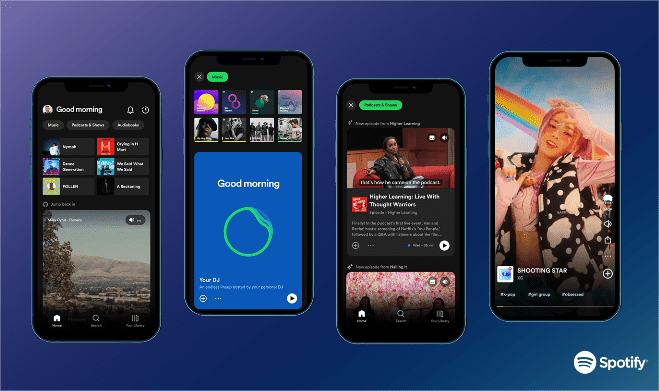
최고의 음악 스트리밍 플랫폼 중 하나로 고려하면 절대 놓치지 않을 것입니다. Spotify 비행기 모드에서 작동하는 음악 앱 목록에서. 이것은 Android 및 iOS 기기는 물론 Windows 및 Mac 컴퓨터에서도 잘 작동하는 앱입니다. 현재 누구나 확인하고 구독할 수 있는 여러 유료 구독 계층을 제공합니다. 독점 특전은 프리미엄 계정 소유자에게 부여됩니다. ㅏ Spotify 학생 요금제에는 광고 지원 Hulu 요금제와 쇼 타임. 이는 다른 어떤 스트리밍 음악 서비스도 따라올 수 없는 터무니없이 좋은 거래입니다. 그래서 당신은 시도 할 수 있습니다 학생을 위해 등록하다 Spotify 계획.
누구나 사용할 수 있는 무료 버전도 있습니다. 오프라인 모드에서 노래를 듣는 기능은 유료 계정에서만 행사할 수 있습니다. Spotify Premium을 사용하면 일부 앨범이 출시되기 전에 미리 듣고 주문형 노래를 재생할 수 있습니다. 이 계층은 또한 오디오 품질을 320Kbps로 높입니다. 기능과 품질면에서 Premium은 추가 물라의 가치가 있습니다.
애플 음악
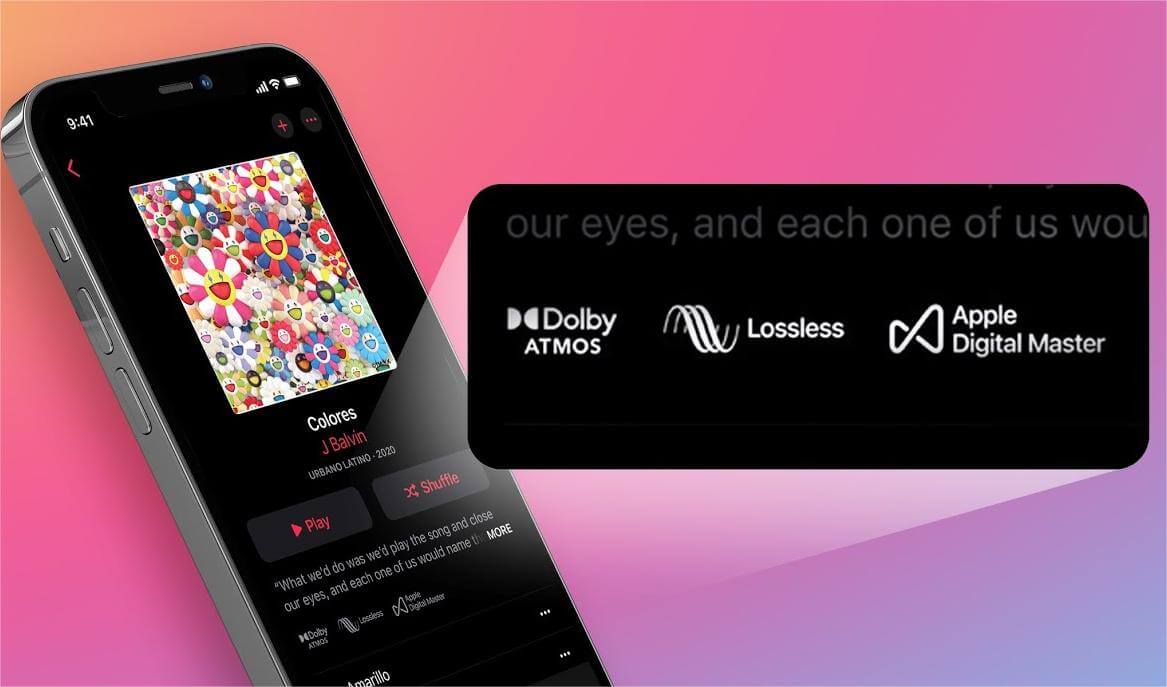
Apple Music은 확실히 에어플레인 모드에서 작동하는 음악 앱 목록의 일부입니다. 와 동일 Spotify, 이것은 Android(앱이 이미 Android 기기에 도입되었으므로) 및 iOS 가젯에서도 작동합니다. Apple은 무손실 오디오 및 Dolby Atmos 지원을 추가 비용 없이 제공함으로써 서비스를 더욱 향상시켰습니다. 많은 Apple Music 노래가 실시간 가사를 제공하지만 Apple은 한 단계 더 나아가 가입자를 위한 새로운 가라오케 기능을 도입했습니다. 라고 불리는 애플 뮤직 노래, 지원되는 iPhone, iPad 및 Apple TV에서 사용할 수 있습니다.
이것은 또한 유료 구독 계층을 제공합니다. 그러나 달리 Spotify, Apple Music에는 무료 버전이 없습니다. 구독하기 전에 이것을 시도하려는 경우 XNUMX개월 무료 평가판 제안을 활용할 수 있습니다.
Deezer에
Deezer는 장치가 비행기 모드인 경우에도 스트리밍 노래를 허용하는 또 다른 플랫폼입니다. Deezer를 사용하면 좋아하는 트랙을 언제 어디서나 다운로드할 수 있으므로 원하는 트랙에 액세스할 수 있습니다. Deezer를 사용하면 나만의 재생 목록을 만들 수도 있습니다. 또한 플랫폼에는 취미 또는 청취 기록을 기반으로 한 노래 추천도 있습니다.
가나
Gaana는 인도 사용자를 위해 비행기 모드에서 작동하는 인기 있는 음악 앱입니다. Gaana Plus 구독을 통해 여러 고품질 노래에 액세스하고 보관하고 오프라인으로 스트리밍할 수 있어야 합니다. 또한 동시에 5개의 서로 다른 장치에서 트랙을 다운로드할 수도 있습니다.
그루브 뮤직
비행기 모드에서 작동하는 음악 앱을 찾고 있다면 Groove Music도 좋은 선택입니다. 활성 구독(Groove Music Pass)을 사용하면 장치가 비행기 모드로 설정되었을 때 듣고 싶은 트랙을 선택하고 다운로드할 수도 있습니다.
냅스터
Napster는 또한 비행기 모드에서 작동하는 놀라운 음악 앱 중 하나로 간주될 수 있습니다. 고품질의 무손실 음악 스트리밍 경험을 제공하기 때문에 많은 사용자가 이것을 사용하는 것을 기쁘게 생각합니다. Napster의 좋은 점은 모든 장치에서 지원되므로 설치가 전혀 문제가 되지 않는다는 것입니다.
슬랙커 라디오
라디오를 통해 스트리밍하는 사람이라면 Slacker Radio를 선택하는 것이 가장 적합할 것입니다. 물론 이를 사용하여 오프라인 스트리밍을 위해 좋아하는 라디오 방송국을 다운로드할 수 있습니다. Slacker Plus 또는 Slacker Premium에 가입되어 있는지 확인하기만 하면 됩니다.
사운드 클라우드
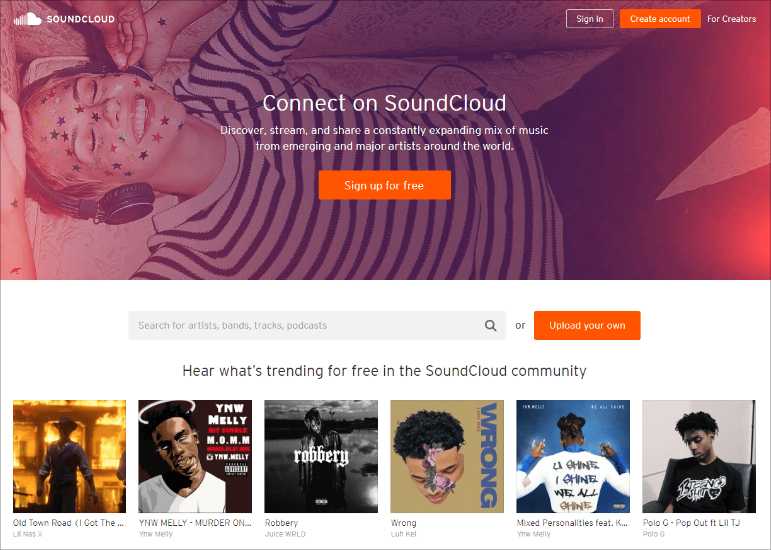
누가 SoundCloud에 대해 모르겠습니까? 이것은 확실히 비행기 모드에서 작동하는 가장 잘 알려진 음악 앱 중 하나입니다. 이것은 음악 스트리밍 앱이 되는 것 외에도 소셜 네트워킹 기능도 있기 때문에 여러 사용자로부터 많은 사랑을 받았습니다. 이것은 아직 음악 여행을 시작하는 아티스트들이 일반적으로 사용하는 플랫폼입니다. 콘텐츠를 쉽게 업로드할 수 있고 사용자가 쉽게 칭찬하고 인정할 수 있으며 새로운 친구를 만날 수 있는 앱입니다!
기내에서 음악을 들을 수 있는 음악 앱을 많이 소개했지만 다음 섹션으로 이동하면서 더 많은 것을 다룰 것입니다. Spotify. 이것이 귀하가 선택한 플랫폼이라면 이동하여 이 기사의 다음 부분을 읽는 것을 고려하는 것이 좋습니다!
2부. 플레이 방법 Spotify 프리미엄 계정으로 비행기 모드에서 노래를?
언급했듯이 후속 부품의 주요 초점은 다음과 같습니다. Spotify 비행기 모드에서 재생 및 액세스할 수 있는 노래. 활성 상태라면 쉽게 달성할 수 있습니다. Spotify 신청. 아래 가이드를 참고하시면 최종적으로 들을 수 있습니다. Spotify 장치가 비행기 모드로 설정되어 있어도 추적합니다.
1 단계. 로그인 Spotify 계정을 만들고 오프라인 듣기를 위해 다운로드하려는 재생 목록이나 앨범을 찾으십시오. 페이지 상단 섹션에 "다운로드"라는 옵션이 표시됩니다. 노래를 다운로드하려면 이 기능을 활성화하기만 하면 됩니다. 장치가 안정적인 네트워크에 연결되어 있는지 확인하십시오.
2 단계. 의 메인 페이지로 돌아가기 Spotify "내 라이브러리" 섹션이 표시됩니다. "설정" 버튼을 클릭해야 합니다. "재생" 옵션이 표시되면 탭합니다. "오프라인" 버튼을 찾습니다. 다운로드한 노래를 오프라인 모드에서 사용할 수 있도록 하려면 이 기능을 활성화해야 합니다.
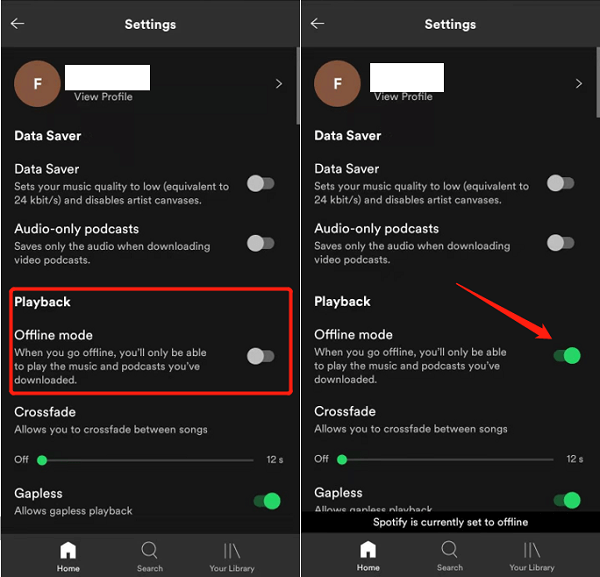
그리고 그게 다야! 기기가 비행기 모드에 있어도 스트리밍할 수 있어야 합니다. 다운로드 Spotify 노래 귀하의 구독하에!
파트 3. 플레이 방법 Spotify 프리미엄 없이 비행기 모드에서 노래를?
실제로 플레이할 때 문제가 없어야 합니다. Spotify 프리미엄 계정을 사용하는 경우 비행기 모드의 노래. 구독이 취소되면 다운로드 한 노래가 사라집니다. 비행기 모드에서 작동하는 음악 앱을 보유하는 유일한 옵션은 기기에 노래를 다운로드하는 것입니다.
이제 무료로 Spotify 계정 사용자는 오프라인 스트리밍이나 비행기 모드에서도 스트리밍이 가능한가요? 물론! 다음과 같은 훌륭한 앱을 사용하기만 하면 됩니다. TunesFun Spotify Music Converter.
이 도구는 모든 Spotify 좋아하는 노래를 MP3와 같은 형식으로 변환합니다. 노래의 원본 품질, 메타데이터 세부 정보 및 ID 태그를 유지하면서 파일 묶음의 변환을 처리할 수 있을 만큼 빠릅니다. 이렇게 하면 DRM 제거를 수행하므로 사용하려는 모든 장치에서 노래를 영원히 재생할 수 있다는 이점이 있습니다!
앱을 사용하는 동안 제기하고 싶은 문제나 우려 사항이 있으면 언제든지 기술 지원 팀의 도움을 요청할 수 있습니다. 이 앱은 Mac 및 Windows 컴퓨터에서 완벽하게 작동하므로 설치하는 것이 전혀 문제가 되지 않습니다! 또한 기능이 단순하기 때문에 누구나 사용할 수 있습니다!
필요한 경우를 대비한 가이드입니다.
1 단계. 일단 TunesFun Spotify Music Converter 컴퓨터에 설치되어 실행되었으면 가져오기를 시작하세요. Spotify 처리할 노래.

2 단계. 사용할 출력 형식을 선택하고 PC에서 변환된 파일을 저장할 출력 폴더 위치를 지정합니다.

3단계. 마지막으로 변환 프로세스를 시작하려면 "변환" 버튼을 누릅니다. 노래에 대한 보호 해제도 동시에 수행됩니다.

출력 파일이 준비되면 이제 모바일 장치로 전송할 수 있습니다. 이제 휴대전화를 비행기 모드로 설정하는 것에 대해 걱정할 필요가 없습니다. Spotify 언제 어디서나 원하는 노래!
4 부. 개요
비행기 모드에서 작동하는 제시된 음악 앱에서 선호하는 플랫폼을 선택할 수 있습니다. 이 모든 것이 참으로 위대하고 신뢰할 수 있습니다. 당신의 선택이 Spotify, 유료 요금제에 가입하지 않아도 오프라인 모드로 청취할 수 있다는 점을 잊지 마세요. 다음과 같은 신뢰할 수 있는 도구를 사용하고 있는지 확인하십시오. TunesFun Spotify Music Converter!
코멘트를 남겨주세요